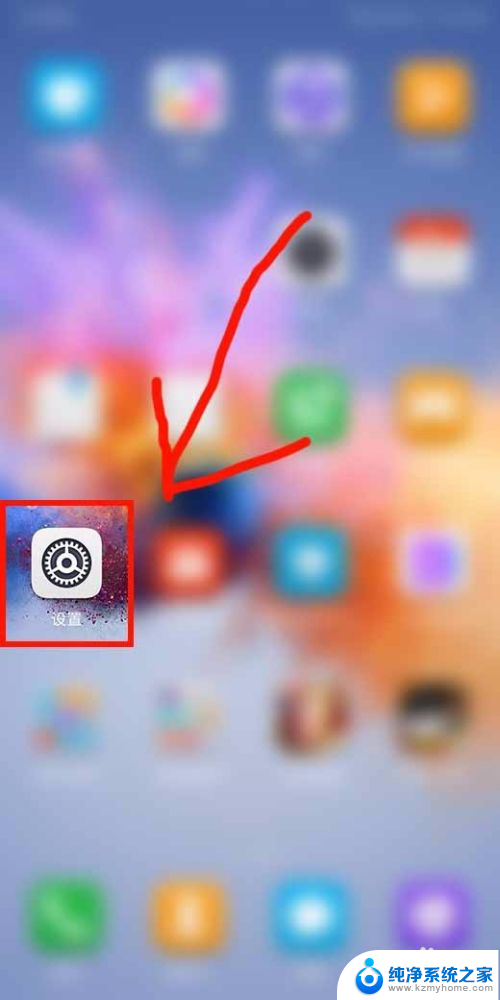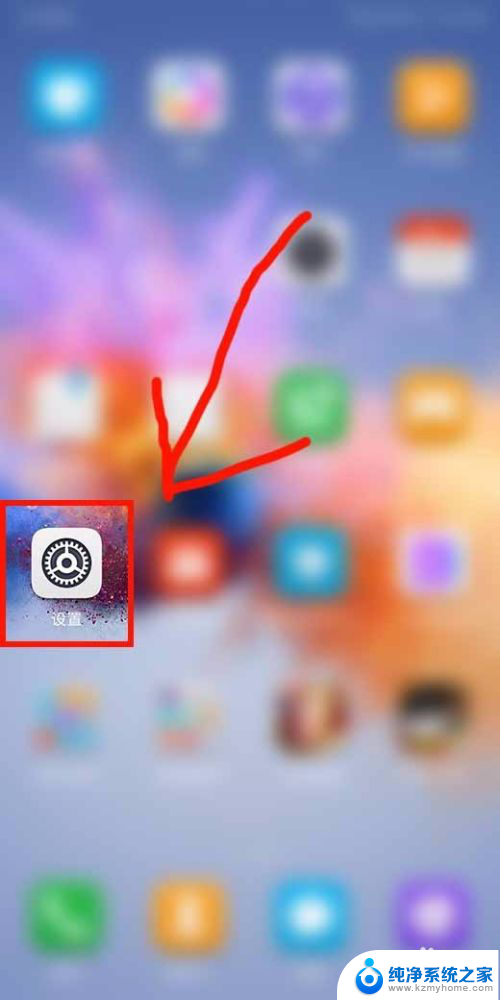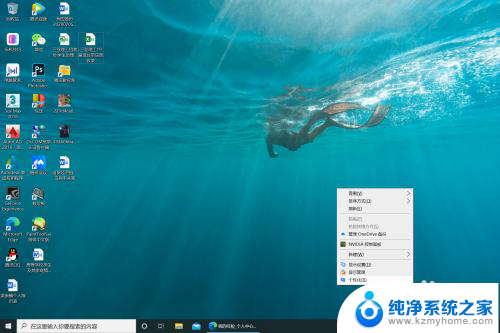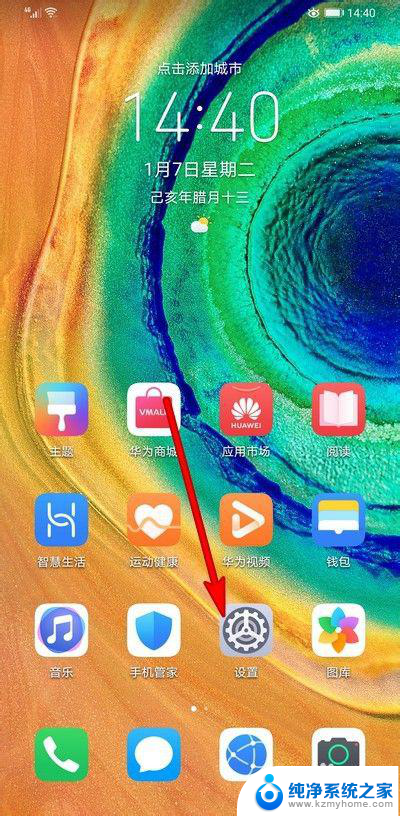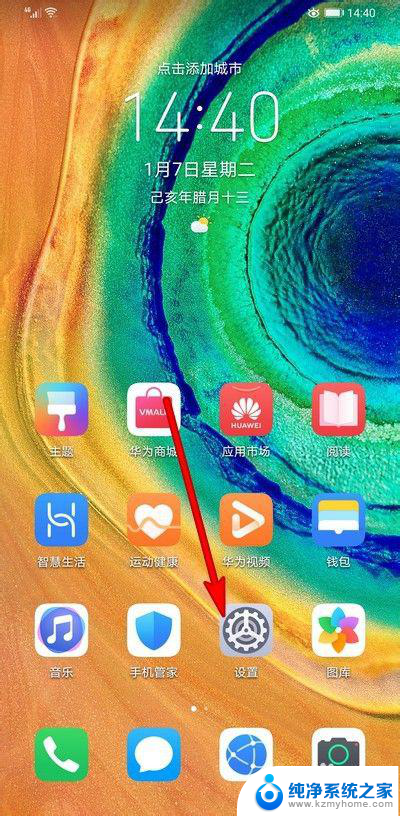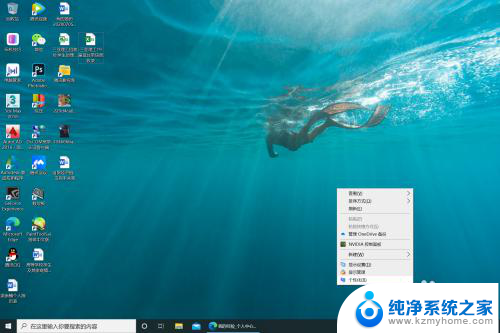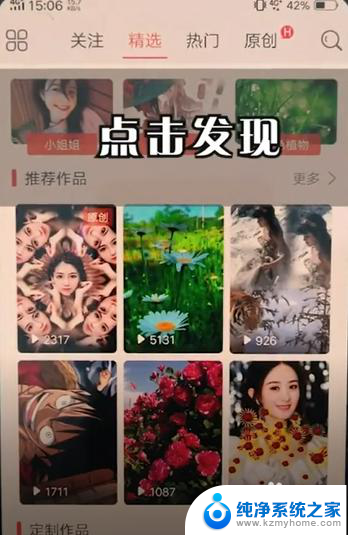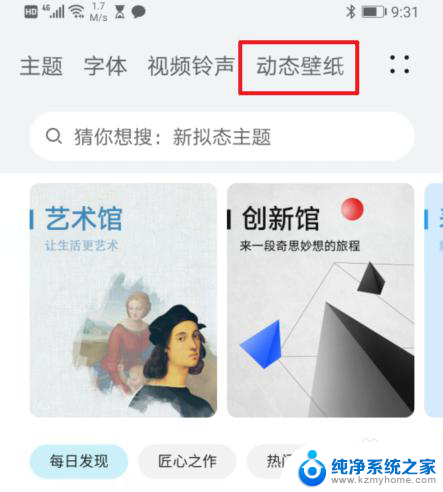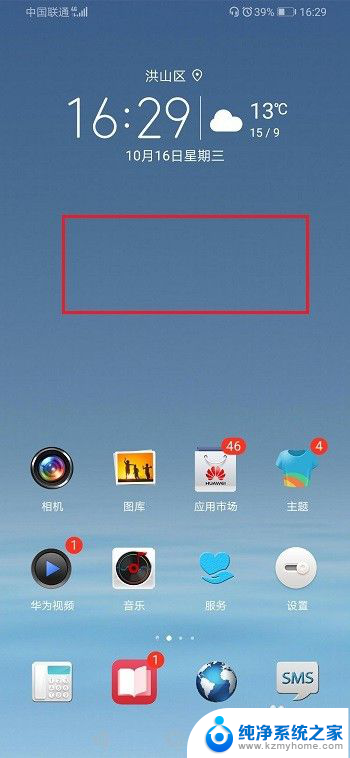华为手机怎么更改桌面壁纸 华为手机桌面壁纸设置教程
更新时间:2024-04-09 15:41:37作者:jiang
华为手机是目前市场上非常受欢迎的智能手机品牌之一,其强大的性能和精美的外观设计吸引了众多消费者的喜爱,在日常使用中我们经常会对手机的桌面壁纸进行更改,以个性化自己的手机界面。华为手机如何更改桌面壁纸呢?接下来让我们一起来了解一下华为手机桌面壁纸设置的详细教程。
具体方法:
1.首先打开手机点击进入【设置】。
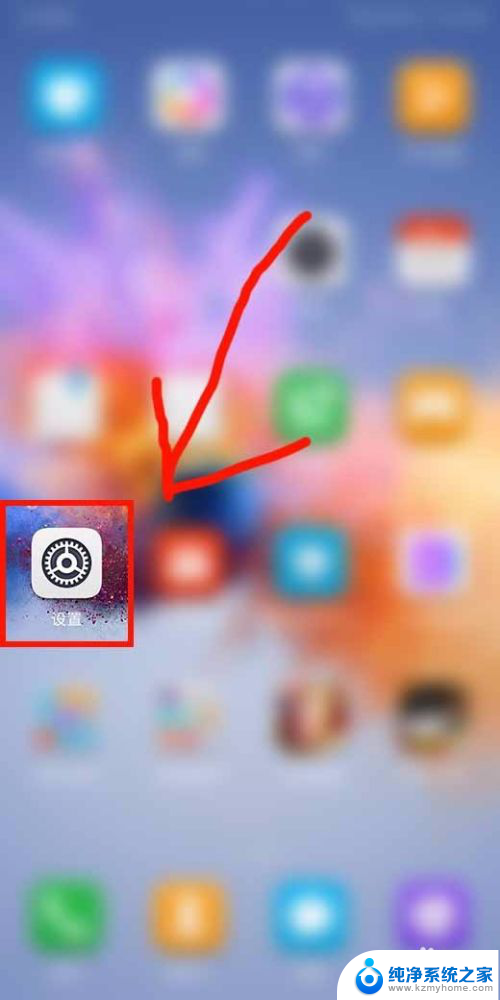
2.然后再设置里找到【显示】显示里边有壁纸。
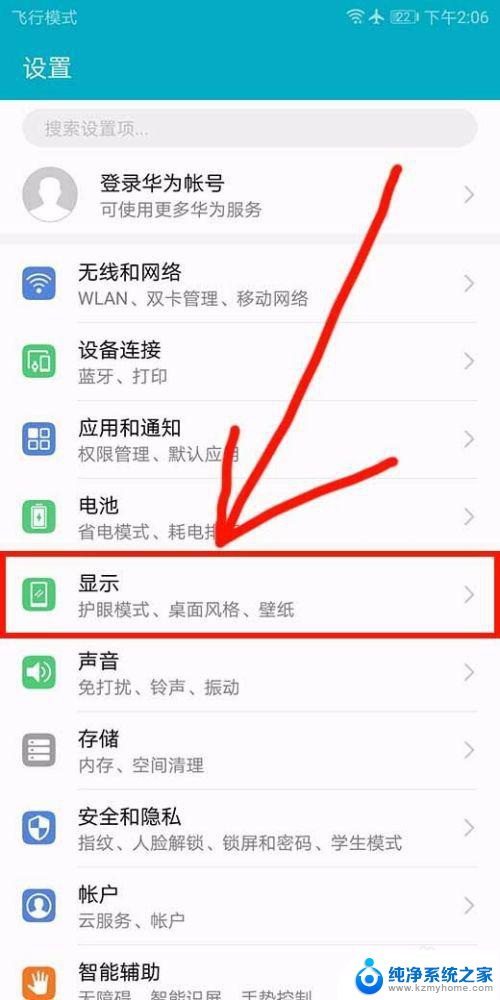
3.在显示里边选择【壁纸】点击进入。
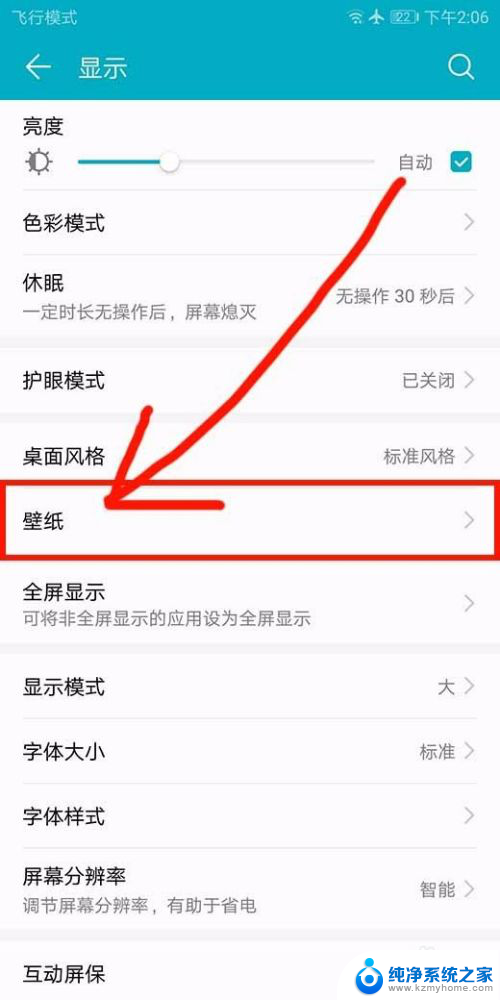
4.接着在点击【设置壁纸】即可。
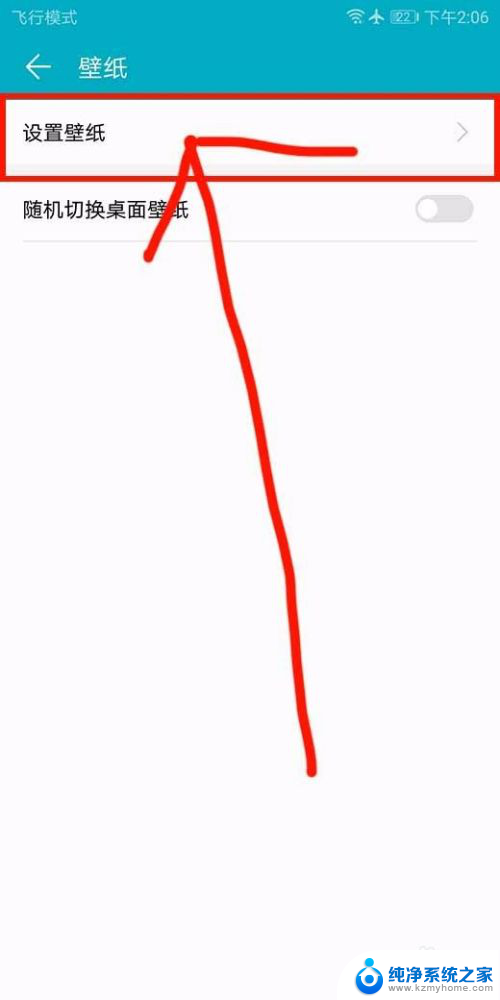
5.在里边选择自己喜欢的壁纸,点击右上角的【确认】即可。

以上就是关于华为手机如何更改桌面壁纸的所有内容,如果有遇到相同情况的用户,可以按照小编的方法来解决。